నింటెండో స్విచ్ గేమ్ప్లేను డిస్కార్డ్కి ప్రసారం చేయడం అంత సులభం కాదు. డిస్కార్డ్కు ప్రత్యక్ష మద్దతు లేదు కాబట్టి. అయితే, కొన్ని అప్లికేషన్లు మరియు ప్రత్యేక వీడియో స్ట్రీమింగ్ క్యాప్చర్ కార్డ్ ఉన్నాయి, దీని ద్వారా మేము దీన్ని సాధ్యం చేయవచ్చు. ఈ ట్యుటోరియల్ స్ట్రీమింగ్ కోసం దశలను భాగస్వామ్యం చేస్తుంది గేమ్ప్లేను డిస్కార్డ్కు మార్చండి.
కింది కంటెంట్ జాబితా:
- స్ట్రీమింగ్ కోసం మీకు కావలసిన విషయాలు నింటెండో అసమ్మతికి మారండి
- నింటెండోను స్ట్రీమ్ చేయడానికి దశలు అసమ్మతికి మారండి
- తుది ఆలోచనలు
స్ట్రీమింగ్ కోసం మీకు కావలసిన విషయాలు నింటెండో అసమ్మతికి మారండి
మనకు తెలిసినట్లుగా, నింటెండో స్విచ్ గేమ్ప్లేను ప్రసారం చేయడానికి డిస్కార్డ్కు ప్రత్యక్ష మద్దతు లేదు. కాబట్టి, మేము డిస్కార్డ్లో నేరుగా ప్రసారం చేయలేము. అయినప్పటికీ, స్విచ్ గేమ్ప్లేను సజావుగా ప్రసారం చేయడానికి మేము కంప్యూటర్లు లేదా PCలపై ఆధారపడాలి. అదనంగా, కింది అంశాలను సిద్ధం చేయాలి:
- వీడియో క్యాప్చర్ కార్డ్
- ఒక స్ట్రీమింగ్ సాఫ్ట్వేర్
- డిస్కార్డ్ అప్లికేషన్ మరియు కొన్ని కేబుల్స్
1: వీడియో క్యాప్చర్ కార్డ్
వీడియో క్యాప్చర్ కార్డ్ నింటెండో స్విచ్ కోసం వీడియో సిగ్నల్ను రీడ్ చేస్తుంది మరియు PC మరియు OBS మరియు VLC వంటి స్ట్రీమింగ్ సాఫ్ట్వేర్లను ఉపయోగించి డిస్కార్డ్లో సులభంగా ప్రసారం చేయగల డిజిటల్ సిగ్నల్గా మారుస్తుంది.
వీడియో క్యాప్చర్ కార్డ్లు అవసరం ఎందుకంటే చాలా PC మరియు ల్యాప్టాప్లు HDMI అవుట్ పోర్ట్లను మాత్రమే కలిగి ఉంటాయి ఇది నింటెండో స్విచ్ డాక్ వంటి పరికరాల నుండి సిగ్నల్ స్వీకరించడానికి సిస్టమ్ను పరిమితం చేస్తుంది.
ఆన్లైన్ స్ట్రీమింగ్కు మద్దతిచ్చే మరియు ఆడియో మరియు వీడియో సిగ్నల్ రెండింటికీ మద్దతునిచ్చే వీడియో క్యాప్చర్ కార్డ్ కోసం ఎల్లప్పుడూ వెళ్లండి.

2: స్ట్రీమింగ్ సాఫ్ట్వేర్
వీడియో స్ట్రీమింగ్ సాఫ్ట్వేర్ PC లేదా ల్యాప్టాప్లో ఇన్స్టాల్ చేయబడాలి. వీటిలో బహుళ ఉచిత స్ట్రీమింగ్ సాఫ్ట్వేర్లు అందుబాటులో ఉన్నాయి VLC మరియు గమనిక స్టూడియో వీడియోను సజావుగా ప్రసారం చేయగల ఉత్తమ క్లాసిక్ ప్రోగ్రామ్లు. VLC మరియు OBS రెండూ ఓపెన్ సోర్స్ మరియు ఉపయోగం కోసం ఉచితంగా అందుబాటులో ఉన్నాయి.
- VLC ఇది స్నేహపూర్వక UIని కలిగి ఉన్నందున ప్రారంభకులకు సిఫార్సు చేయబడింది.
- గమనిక స్టూడియో వీడియో రికార్డింగ్ వంటి మరిన్ని ఫీచర్లను కలిగి ఉన్నందున ఇది అధునాతన వినియోగదారుల కోసం.
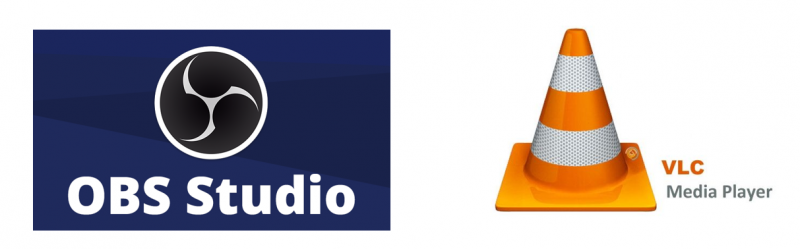
గమనిక: వారి స్వంత స్ట్రీమింగ్ సాఫ్ట్వేర్తో వచ్చిన కొన్ని వీడియో క్యాప్చర్ కార్డ్లు ఉన్నాయి. వీడియో క్యాప్చర్ కార్డ్ని PCతో ఇంటర్ఫేస్ చేసే ముందు దాని మాన్యువల్ సూచనలను చదవండి.
ఈ కథనం VLCని స్ట్రీమింగ్ సాఫ్ట్వేర్గా ఉపయోగిస్తుంది.
3: డిస్కార్డ్ అప్లికేషన్ మరియు కొన్ని కేబుల్స్
చివరగా, సిస్టమ్లో ఇన్స్టాల్ చేయడానికి మనకు డిస్కార్డ్ అప్లికేషన్ అవసరం. అయితే, డిస్కార్డ్ యొక్క వెబ్ వెర్షన్ను కూడా ఉపయోగించవచ్చు. కానీ డెస్క్టాప్ మరింత ప్రభావవంతంగా ఉన్నందున దాన్ని ఉపయోగించమని సిఫార్సు చేయబడింది.
మాకు కొన్ని కనెక్ట్ కేబుల్స్ కూడా అవసరం HDMI మరియు USB నుండి USB C వంటివి.
నింటెండోను స్ట్రీమ్ చేయడానికి దశలు అసమ్మతికి మారండి
అవసరమైన అన్ని అవసరాలను సేకరించిన తర్వాత ఇప్పుడు మేము నింటెండో స్విచ్ని డిస్కార్డ్కి కనెక్ట్ చేయడానికి అవసరమైన దశల వైపు వెళ్తాము.
దశ 1: నింటెండో స్విచ్ని వీడియో కార్డ్కి కనెక్ట్ చేయండి
1: నింటెండో స్విచ్ యొక్క USB-C పోర్ట్ను డాక్కి కనెక్ట్ చేయండి.
2: డాక్ నుండి అన్ని ఇతర పరికరాలను డిస్కనెక్ట్ చేస్తుంది. ఇది వీడియో సిగ్నల్లను ఏ ఇతర పరికరానికి ప్రసారం చేయకుండా డాక్ను నిరోధిస్తుంది.
3: డాక్లో HDMI అవుట్ పోర్ట్ మాత్రమే ఉంది. HDMI కేబుల్ ఉపయోగించి డాక్ మరియు వీడియో క్యాప్చర్ కార్డ్ని కనెక్ట్ చేయండి. డాక్ అవుట్పుట్ వీడియో కార్డ్ యొక్క HDMI ఇన్పుట్కి కనెక్ట్ చేయబడుతుంది.
4: PC USB పోర్ట్తో వీడియో కార్డ్ యొక్క USB అవుట్పుట్ను కనెక్ట్ చేయండి. కొన్ని క్యాప్చర్ కార్డ్లు USB అవుట్పుట్ పోర్ట్ను కలిగి ఉంటాయి కాబట్టి వాటిని నేరుగా సిస్టమ్తో కనెక్ట్ చేయండి.
5: కనెక్ట్ చేసిన తర్వాత, నింటెండో స్విచ్లోని పవర్ బటన్ను నొక్కండి. ఇది మీ PCలో స్విచ్ స్క్రీన్ని ప్రదర్శిస్తుంది.
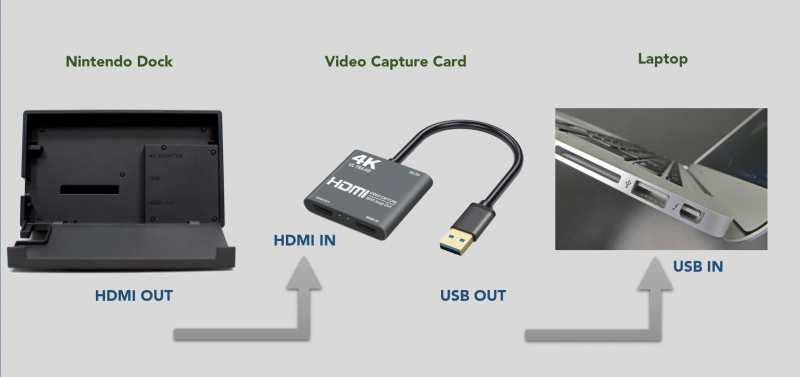
దశ 2: వీడియో స్ట్రీమింగ్ సాఫ్ట్వేర్ను సెటప్ చేయండి (VLC లేదా OBS స్టూడియో)
వీడియో స్ట్రీమింగ్ సాఫ్ట్వేర్ మీ లైవ్ గేమ్ప్లేను అసమ్మతికి లింక్ చేస్తుంది. VLCని సెటప్ చేయడానికి దశలను అనుసరించండి.
1: ఏదైనా టెక్స్ట్ ఎడిటర్ని తెరిచి, ఇచ్చిన కోడ్ను అతికించండి.
'సి:\ ప్రోగ్రామ్ ఫైల్స్ \IN ideoLAN \IN LC \in lc.exe' ప్రదర్శన: // :dshow-vdev= 'గేమ్ క్యాప్చర్ HD60 S (వీడియో) (#01)' :dshow-adev= 'గేమ్ క్యాప్చర్ HD60 S (ఆడియో) (#01)' :dshow-aspect-ratio= '16:9' :dshow-audio-samplerate= 48000 :dshow-audio-channels= 2 :లైవ్-కాషింగ్= 0 :dshow-fps= 60కొటేషన్ గుర్తులు ముఖ్యమైనవి కాబట్టి మీరు కోడ్ను కాపీ చేసినందున అవి తొలగించబడకుండా చూసుకోండి. రెండవది, తదనుగుణంగా ఆడియో మరియు వీడియో పరికరం పేరును మార్చండి. మీరు తర్వాత ఆడియో మరియు వీడియో పరికరం పేరును కనుగొంటారు dhow-adev మరియు dhow-vdev వరుసగా.

మీరు ఏదైనా ఇతర ఫోల్డర్లో ఇన్స్టాల్ చేసి ఉంటే VLC ఇన్స్టాలేషన్ డైరెక్టరీ చిరునామా మారవచ్చు. మీ చిరునామా ప్రకారం దాన్ని నవీకరించండి.
C:\Program Files\VideoLAN\VLC\vlc.exe2: తెరవండి VLC మరియు ఎంచుకోండి క్యాప్చర్ పరికరాన్ని తెరవండి లేదా నొక్కండి Ctrl + C .
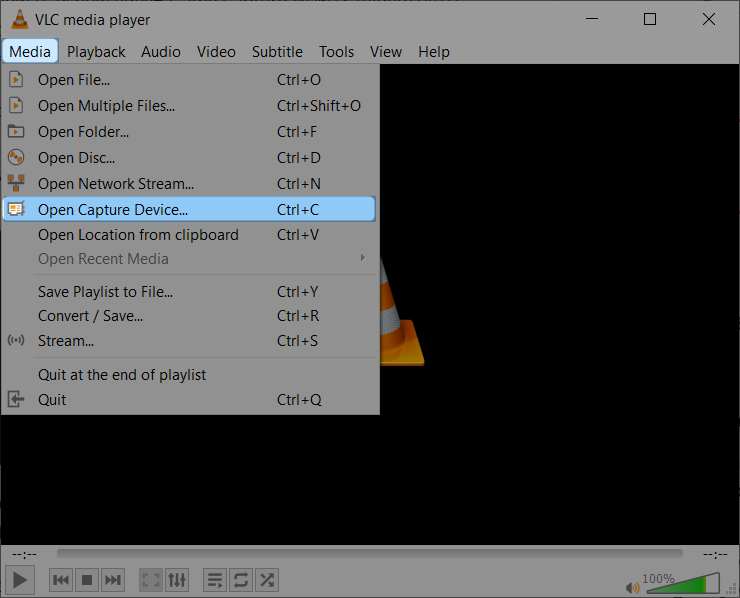
3: ఎంచుకోండి పరికరాన్ని క్యాప్చర్ చేయండి మరియు మోడ్ను సెట్ చేయండి డైరెక్ట్ షో .
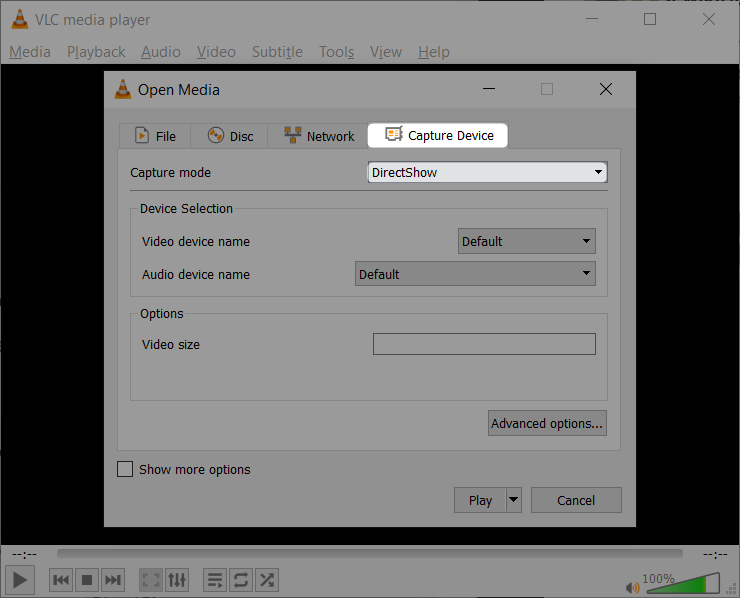
4: ఎంచుకోండి ఆడియో మరియు వీడియో డ్రాప్-డౌన్ మెను నుండి పరికరం. వీడియో క్యాప్చర్ కార్డ్ పేరు ఇక్కడ ప్రదర్శించబడుతుంది.
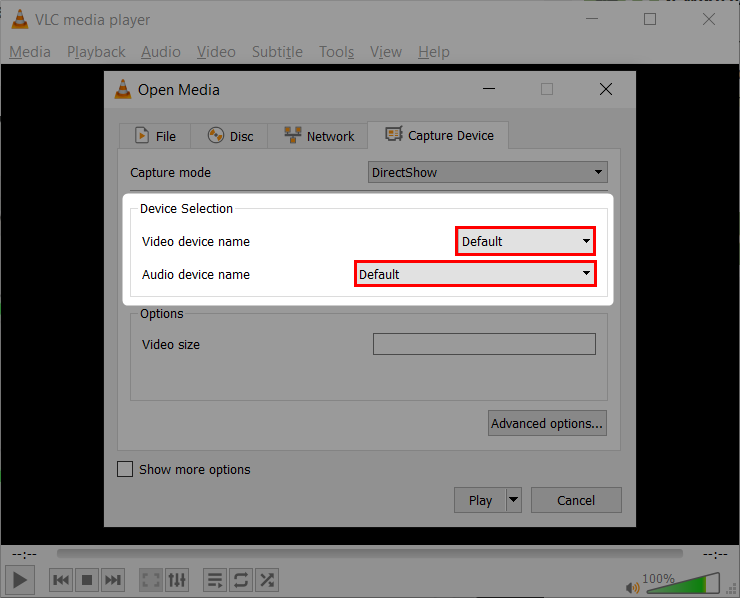
5: మరిన్ని ఎంపికలను చూపు తనిఖీ చేయండి. ఇక్కడ ప్రారంభ సమయంతో పాటు MRL ప్రదర్శించబడుతుంది. లో ఎంపికలను సవరించండి మీరు మీ వీడియో క్యాప్చర్ కార్డ్ కోసం ఆడియో మరియు వీడియో పరికర పేరును పొందుతారు. ' తర్వాత వ్రాసిన వీడియో పరికరం పేరును కాపీ చేయండి :dshow-vdev= 'మరియు' తర్వాత ఆడియో పరికరం పేరు :dshow-adev= '.
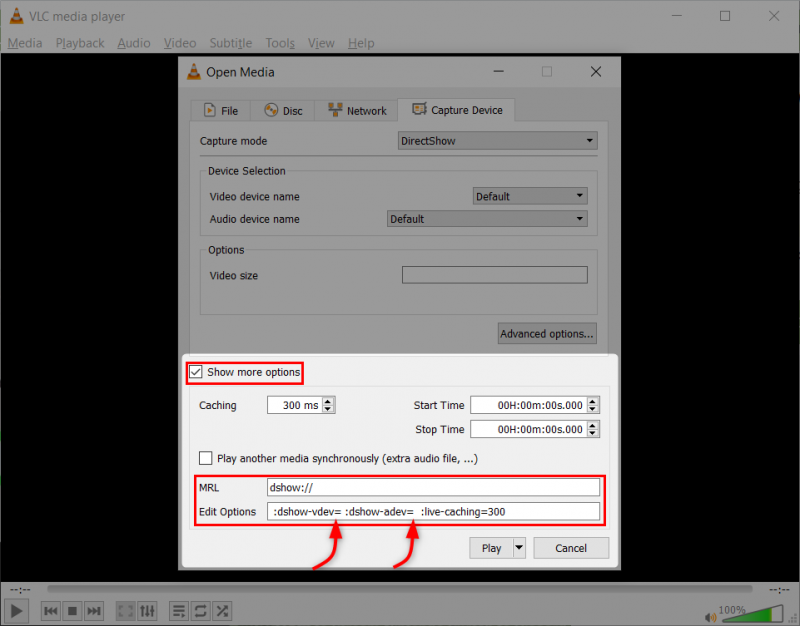
ఈ రెండు పేర్లను ముందుగా కాపీ చేసిన టెక్స్ట్ ఎడిటర్ కోడ్లో అతికించండి. మీరు కాపీ చేసిన దాని నుండి ఆడియో వీడియో పరికరం పేరును భర్తీ చేయండి. మీ పరికరం పేరును కలిగి ఉండకపోతే (వీడియో) (#01) మరియు (ఆడియో) (#01) పరికరం పేరులోని సమాచారం, ఆపై ఈ సమాచారాన్ని తొలగించండి.

సమాచారాన్ని నవీకరించిన తర్వాత రద్దు క్లిక్ చేసి, VLC ప్లేయర్ను మూసివేయండి.
6: ఇప్పుడు VLC ప్లేయర్ ఇన్స్టాలేషన్ ఫోల్డర్ను తెరిచి, డెస్క్టాప్ సత్వరమార్గాన్ని సృష్టించండి. మేము చేసిన సెట్టింగ్ల కోసం అనుకూల సత్వరమార్గాన్ని సృష్టిస్తున్నాము. ప్రతిసారీ వివరాలను అప్డేట్ చేయాల్సిన అవసరం లేకుండా VLC మరియు స్ట్రీమ్ స్విచ్ని తెరవడానికి ఇది సహాయపడుతుంది.
గమనిక: మీరు వీడియో క్యాప్చర్ కార్డ్ లేకుండా VLCని ఉపయోగించాలనుకుంటే, దాన్ని ప్రారంభ మెను నుండి లేదా ఇన్స్టాలేషన్ డైరెక్టరీ నుండి తెరవండి, లేకపోతే మీరు VLC కోసం కొత్త సత్వరమార్గాన్ని కూడా సృష్టించవచ్చు.
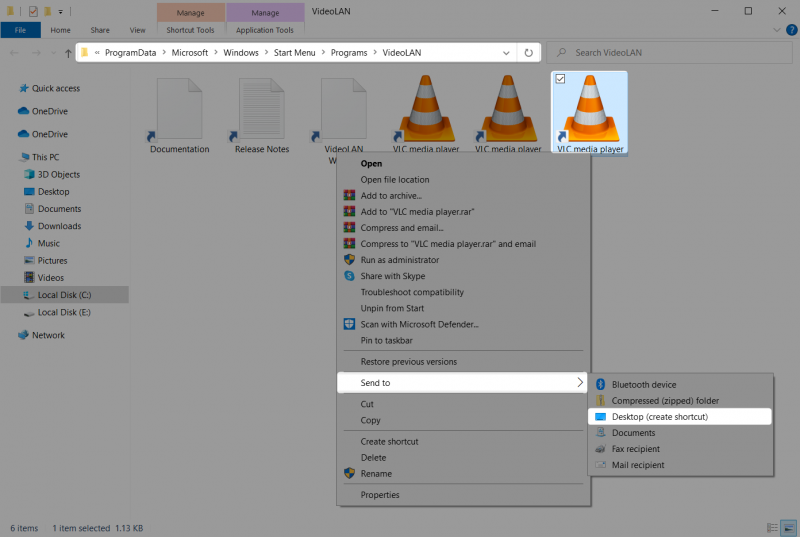
7: షార్ట్కట్ ఫోల్డర్పై కుడి క్లిక్ చేసి, ఎంచుకోండి లక్షణాలు .
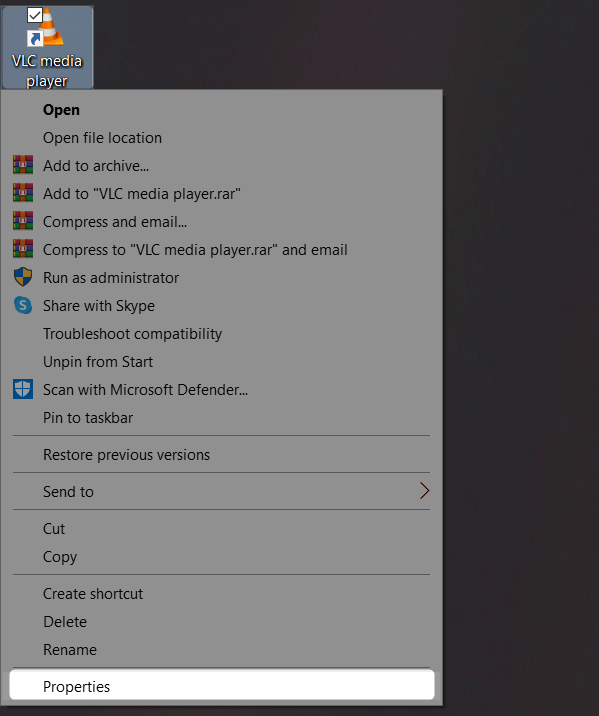
8: టెక్స్ట్ ఎడిటర్ ఫైల్ నుండి కోడ్ని కాపీ చేసి అందులో అతికించండి VLC టార్గెట్ . క్లిక్ చేయండి అలాగే కాపాడడానికి.
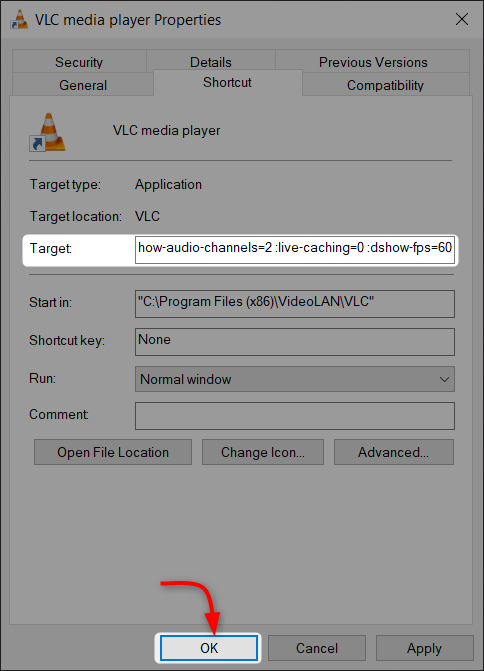
మేము నింటెండో స్విచ్తో VLC ఇంటర్ఫేసింగ్ను పూర్తి చేసాము. డిస్కార్డ్ సర్వర్ మరియు స్క్రీన్ షేర్ స్విచ్ గేమ్ప్లేను సృష్టించడం లేదా చేరడం మాత్రమే మిగిలి ఉంది.
దశ 3: డిస్కార్డ్తో స్ట్రీమింగ్
వీడియో కార్డ్ను PC లేదా ల్యాప్టాప్తో ఇంటర్ఫేస్ చేసిన తర్వాత, మీరు మీ గేమ్ప్లేను ప్రసారం చేయాలనుకుంటున్న సర్వర్లో చేరడం మాత్రమే మిగిలి ఉంది. సర్వర్ని డిస్కార్డ్ చేయడానికి స్క్రీన్-షేర్ గేమ్ప్లే చేయడానికి దశలను అనుసరించండి.
1: సర్వర్ని తెరవండి లేదా కొత్తదానిలో చేరండి. వాయిస్ ఛానెల్లను ఎంచుకుని, క్లిక్ చేయండి స్క్రీన్ భాగస్వామ్యం దిగువ ఎడమవైపు.
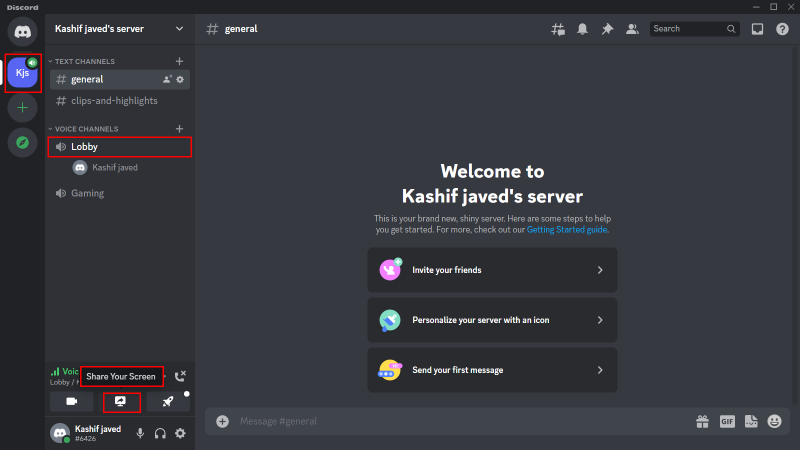
2: ఇక్కడ కొత్త విండో తెరవబడుతుంది, ఎంచుకోండి అప్లికేషన్లు , మరియు క్లిక్ చేయండి VLC మీడియా ప్లేయర్.
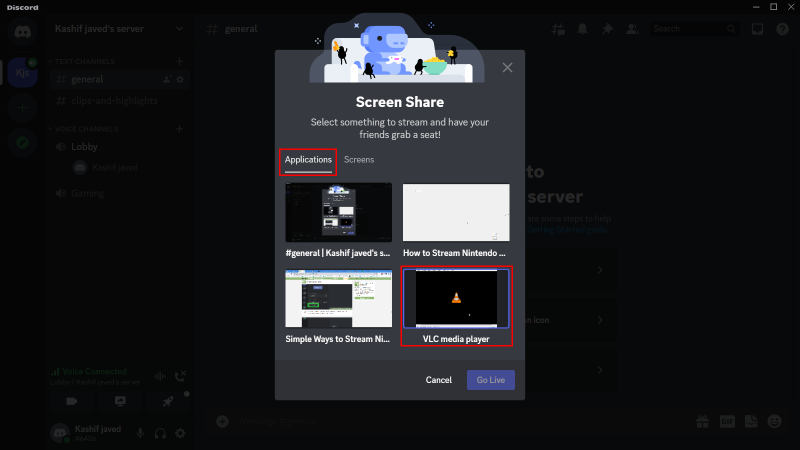
3: స్ట్రీమింగ్ కోసం సెట్టింగ్లను కాన్ఫిగర్ చేసి క్లిక్ చేయండి ప్రత్యక్ష ప్రసారం చేయి .
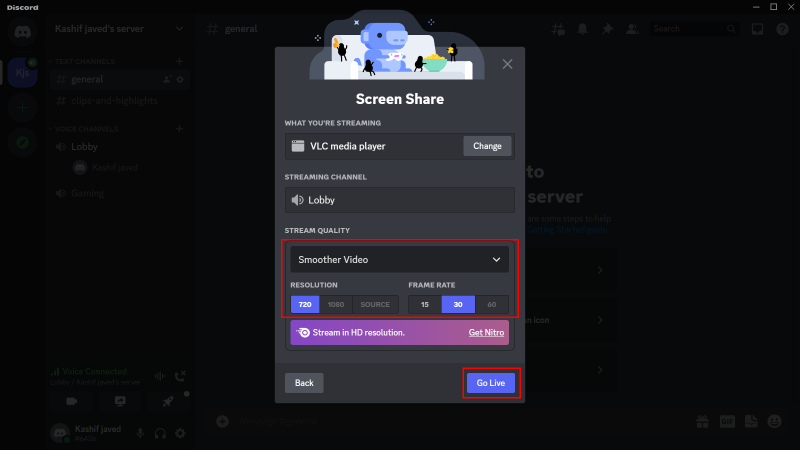
తుది ఆలోచనలు
డిస్కార్డ్ అనేది ఒక ప్రసిద్ధ వాయిస్ మరియు వీడియో చాటింగ్ యాప్. గేమ్ప్లేను బహుళ సర్వర్లలో ప్రత్యక్ష ప్రసారం చేయడానికి విస్తృతంగా ఉపయోగించే ప్లాట్ఫారమ్ అయినందున గేమింగ్ కమ్యూనిటీలలో అసమ్మతి ప్రజాదరణ పొందింది. చాలా మంది నింటెండో స్విచ్ ప్లేయర్లు డిస్కార్డ్ సర్వర్లకు గేమ్ప్లేను ప్రసారం చేయాలనుకుంటున్నారు, అయితే డిస్కార్డ్కి దానికి ప్రత్యక్ష మద్దతు లేదు. VLC మరియు ఏదైనా వీడియో క్యాప్చర్ కార్డ్ని ఉపయోగించి మేము డిస్కార్డ్లో స్విచ్ గేమ్ప్లేను ప్రసారం చేయవచ్చు.